鼠标总是断开连接 鼠标频繁断开又重连的解决方法
更新时间:2023-09-23 16:03:53作者:xiaoliu
鼠标是我们电脑使用过程中必不可少的外设之一,很多用户都遇到过一个令人困扰的问题:鼠标总是断开连接,频繁出现断开又重连的情况,这不仅会影响我们的工作效率,还会给我们的电脑使用体验带来很大的困扰。如何解决这一问题呢?本文将为大家介绍一些解决鼠标频繁断开重连的方法,帮助大家摆脱这一困扰,提高工作效率。
方法如下:
1.断开连接原因
电脑的电源承载能力是有限的,所以在运行的过程中。电脑有一个自我保护程序,在你的鼠标需要耗费大量电力来运行时,电脑就会不定时关闭设备,节约电力,然后在你使用时又重新连接,所以就会出现鼠标断开后又重新连接的问题。

2.鼠标断开问题解决方法很简单,首先打开电脑控制面板。然后点开“硬件和声音”选项:在上面的界面中,选择“设备管理器”
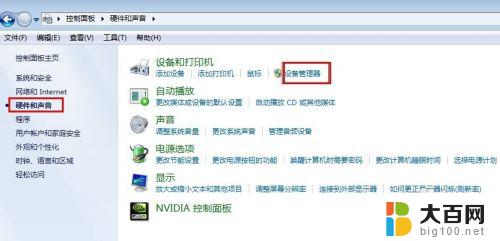
3.从设备列表中找到“通用串行总线控制器”下的每个USB Root Hub。
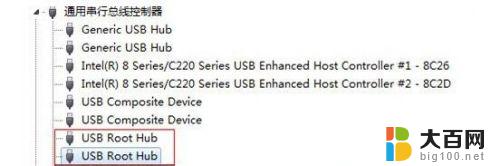
4.双击这些项目打开属性对话框,切换到“电源管理”标签页中。
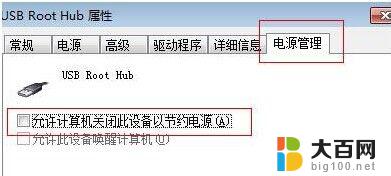
5.把它们的电源管理方案中的“允许计算机关闭这个设备以节约电源”选项取消。
怎么样?是不是直接搞定啦!以后再遇到鼠标断开问题就不用愁啦!

以上就是关于鼠标总是断开连接的全部内容,如果你遇到了这种情况,可以按照小编提供的操作来解决,非常简单快速,一步到位。
鼠标总是断开连接 鼠标频繁断开又重连的解决方法相关教程
- 蓝牙耳机容易断开连接 蓝牙耳机频繁断开连接
- 苹果蓝牙耳机总断开连接怎么回事 苹果蓝牙耳机频繁断开怎么办
- 苹果电脑怎样连接无线鼠标 苹果鼠标连接电脑的方法
- 无线鼠标连点怎么办 鼠标连点原因分析与解决方法
- 苹果怎么连接蓝牙鼠标 苹果鼠标连接电脑的步骤详解
- 惠普怎么连接无线鼠标 惠普无线鼠标连接方法
- delog无线鼠标怎么连接电脑 戴尔无线鼠标连接方法
- 耳机总是一会启动一会断开 苹果AirPods蓝牙断开频繁怎么办
- wifi网络断开怎样重新连接 电脑如何断开网络连接并重新连接
- 蓝牙连接手机老是掉线是怎么回事 蓝牙耳机频繁断开连接
- 苹果进windows系统 Mac 双系统如何使用 Option 键切换
- win开机不显示桌面 电脑开机后黑屏无法显示桌面解决方法
- windows nginx自动启动 Windows环境下Nginx开机自启动实现方法
- winds自动更新关闭 笔记本电脑关闭自动更新方法
- 怎样把windows更新关闭 笔记本电脑如何关闭自动更新
- windows怎么把软件删干净 如何在笔记本上彻底删除软件
电脑教程推荐